| Ние се стремим да локализираме нашия сайт в колкото се може повече езици, колкото е възможно, но тази страница в момента е машина за превод, използвайки Google Translate. | близо |
-
-
продукти
-
източници
-
поддръжка
-
компания
-
Влизане
-
ReviverSoft
Answers
Вземи отговори от нашите
Общността на компютърни специалисти-
Начало
-
Ресурси
-
Въпроси и отговори
- Защо компютърът ми замръзва
Защо компютърът ми замръзва
 Харесва ми този въпрос0 Like ItСледвамПроблемът започна около една седмица преди закупуването на PC Reviver на 19 май 2017 г.
Харесва ми този въпрос0 Like ItСледвамПроблемът започна около една седмица преди закупуването на PC Reviver на 19 май 2017 г.
Проблемът пристига особено, когато съм в webinar. Днес компютърът замръзна около 6 пъти по време на 2.5-часовата сесия и затова е трудно да рестартирам компютъра всеки път.
Asus UX 303U Преносим компютърОперационна система:Windows 10Отговор на този въпросНай-добър отговорЗдравей Джеф,
Благодарим Ви, че публикувахте въпроса си тук.
Съжалявам, че чувам за проблема, който изпитвате.
Ако имате PCReviver инсталиран на вашия компютър, бих препоръчал да направите пълно сканиране, за да премахнете напълно грешките и да актуализирате остарелите драйвери на вашия компютър.
1. Моля, отворете програмата PCReviver .
2. На интерфейса PCReviver, моля, изберете раздела Ремонт .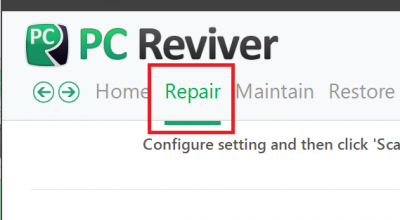
3. В раздела "Ремонт", натиснете " Сканиране" .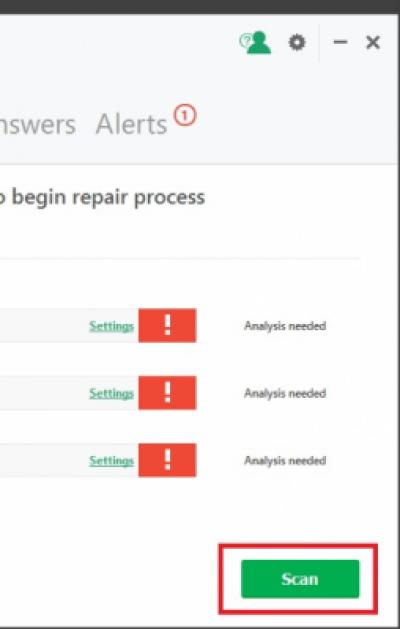
4. Моля, изчакайте известно време и процесът на сканиране трябва да започне, след като направите сканирането, ще можете да видите откритите грешки или остарелите системни драйвери, щракнете върху Ремонт, за да актуализирате и поправите откритите проблеми.
Допълнителна справка: https: // reviversoft ....
Освен това, ако решението по-горе не помогна, можете да направите следното.- Премахнете нежеланите програми на компютъра си.
- Деактивирайте нежеланите програми за стартиране.
2. Изберете раздела Поддръжка .
3. В раздела Поддръжка, моля изберете опция Управление на стартиране .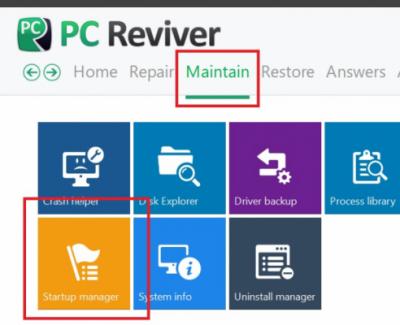
4. Ще видите прозорец с всички стартови елементи, моля изберете опцията да деактивирате / активирате желаните елементи.
5. Моля, кликнете върху запиши, за да приложите настройките.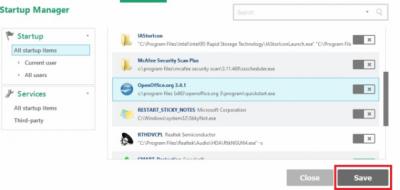
Ако имате някакви въпроси, моля, уведомете ни.
С уважение,
християнин
- 2 Отговори
Най-старите
Най-новите
Гласа
0 вота
00Здравей Джеф,
Тъй като това може да се дължи на различни причини, можете да изпълните следните стъпки, за да разрешите този проблем:
1 . Проверка на конфигурацията на системата: Windows 7 използва много ресурси и пространство. Тя се нуждае от минимум 1,5 GB DDR2 на 32-битова и 2 GB DDR2 на 64-битови версии, а също така изисква минимум 15 GB на 32 бита и 20 GB на 64-битова система. Ако Windows 7 е инсталиран на система с много по-ниска конфигурация, отколкото е посочена, тя ще бъде бавна.
Така че, първо, уверете се, че хардуерът на компютъра отговаря на минималните системни изисквания.
2. Проверка на софтуер и хардуер: Ако сте инсталирали някаква програма или хардуер, след което вашият компютър е започнал да замръзва, премахнете този хардуер или софтуер. Ако не помните името на проблемния софтуер, но помнете датата, когато системата работи добре, тогава можете да използвате инструмента за възстановяване на системата, за да върнете настройките на системата до дата, когато системата работи добре.
3. Проверете за вируси и злонамерен софтуер: Понякога системата може да бъде засегната от вирус или злонамерен софтуер. Актуализирането на Антивируса и провеждането на цялостно сканиране на системата е най-добрият начин да се справите с него.
4. Множество програми, които ядат памет: Също така е добра идея да спрете софтуера на трети страни и да потърсите грешката. За да постигнете това:- Щракнете върху Старт и въведете msconfig и натиснете Enter.
- В раздела Общи изберете Селективно стартиране.
- Изчистете стартовите елементи за зареждане и след това изберете раздела Услуги.
- Поставете отметка в опцията Скриване на всички услуги на Microsoft, след което изберете Деактивиране на всички.
5. Дайте на компютъра известно време. Дайте на компютъра няколко минути за обработка. Понякога компютърът може да изглежда замръзнал, но всъщност е просто бавен или зает с обработка на сложна задача.
Вижте дали компютърът може да реагира на каквото и да е нещо, като натиснете клавиша Caps Lock на клавиатурата и гледате светодиода Caps Lock, за да видите дали той се включва или изключва. Ако компютърът може да включи и изключи Caps Lock, след това натиснете клавишите Ctrl + Alt + Del, за да отворите Windows Task Manager.
Ако диспечерът на задачите може да се отвори, маркирайте програмата, която не отговаря и изберете Край задача, която трябва да размрази компютъра.
Надявам се това да помогне.
За разбирането,
Lokesh
Добре дошли в Reviversoft Answers
ReviverSoft отговори е място, където да попитате всеки въпрос, който трябва за вашия компютър и да го отговори от експертната общност.Публикувайте въпроса си
Посъветвайте се с Вашия въпрос към общността сегаПодобни въпроси
Когато свържете външен микрофон към жака, това не е работа. Мога да го видя в раздела "Sound", но нивата са много ниски. Аз се опитах с няколко микрофони.VIEW ОТГОВОРИ40Покажи пълния въпросмайн бр ist сложи mochte монахиня reviversoft Auf майн лаптоп registriren Wie Geht дас унд беше мус ICH голяма бъчваVIEW ОТГОВОРИ19Покажи пълния въпросИмал съм Driver Reviver от януари 2013 г. и тя просто започна да ми това съобщение за грешка днес на 6-ти Окт 2013.VIEW ОТГОВОРИ19Покажи пълния въпросИмате проблеми с компютъра си?Завършете безплатно сканиране на компютър, като използвате Driver Reviver сега.СвалянеСтартирайте Свободно сканиранеКомпания| Партньори| EULA| Правна информация| Не продавайте/не споделяйте моята информация| Управление на моите бисквиткиCopyright © 2026 Corel Corporation. Всички права запазени. Условия за ползване | поверителност | Cookies -
